
У такіх выпадках можна цалкам прыбраць паведамлення, а можна проста адключыць гук апавяшчэнняў Windows 10, без адключэння іх саміх, пра што і пойдзе гаворка далей у інструкцыі.
- Як адключыць гук апавяшчэнняў Windows 10 у параметрамі
- З дапамогай панэлі кіравання
- відэа інструкцыя
Адключэнне гуку апавяшчэнняў ў параметрах Windows 10
Першы спосаб дазваляе выкарыстоўваць «Параметры» Windows 10 для адключэння гуку апавяшчэнняў, пры гэтым, калі ёсць такая неабходнасць, магчыма прыбраць гукавыя абвесткі толькі для пэўных прыкладанняў крамы і праграм для працоўнага стала.
- Зайдзіце ў Пуск - Параметры (або націсніце клавішы Win + I) - Сістэма - Апавяшчэнні і дзеянні.
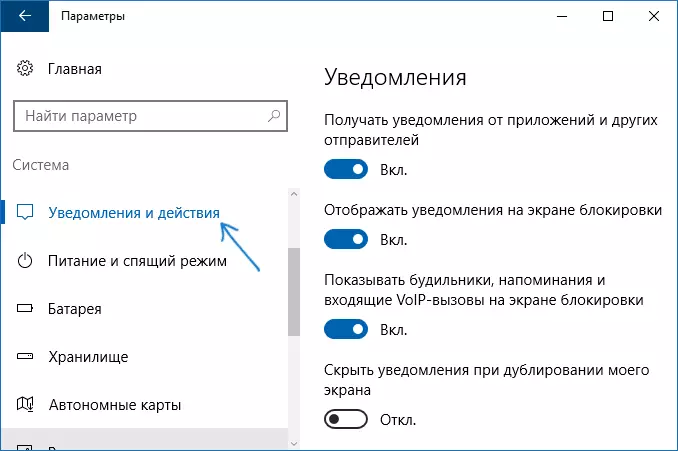
- У апошніх версіях Windows 10 на гэтай старонцы вы можаце адключыць гук адразу для ўсіх апавяшчэнняў, для гэтага проста зніміце адзнаку «Дазволіць прайграванне гукаў апавяшчэннямі». У ранніх версіях АС такога пункта няма.
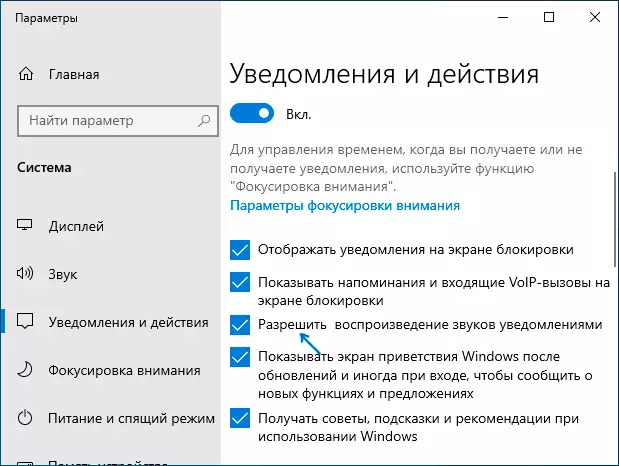
- Ніжэй у раздзеле «Атрымліваць паведамлення ад гэтых адпраўнікоў» вы ўбачыце спіс прыкладанняў, для якіх магчымыя налады апавяшчэнняў Windows 10, вы можаце адключыць апавяшчэння цалкам. Калі патрабуецца адключыць толькі гукі апавяшчэнняў, націсніце па імі прыкладання.
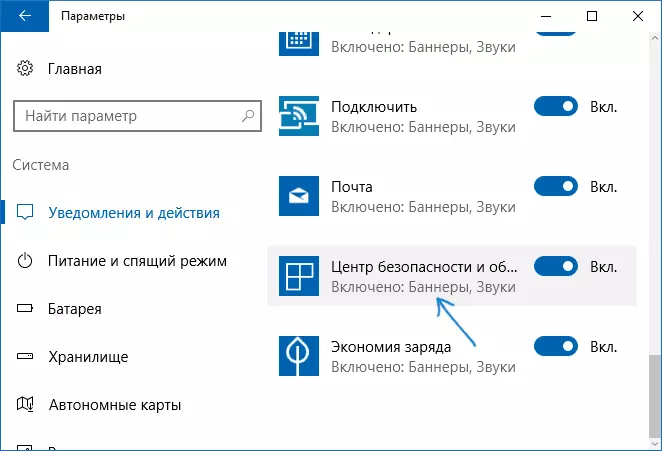
- У наступным акне адключыце пункт «Гукавы сігнал пры атрыманні паведамлення».

Для таго, каб не прайграваліся гукі для большасці сістэмных апавяшчэнняў (як прыведзены ў якасці прыкладу справаздачу аб праверцы Абаронцам Windows), адключыце гукі для прыкладання «Цэнтр бяспекі і абслугоўвання».
Заўвага: некаторыя прыкладання, напрыклад, мессенджеры, могуць мець уласныя наладкі гукаў апавяшчэнняў (у гэтым выпадку прайграецца не стандартны гук Windows 10), для іх адключэння вывучыце параметры самага прыкладання.
Змена параметраў гуку стандартнага паведамлення ў панэлі кіравання
Яшчэ адзін спосаб адключыць стандартны гук апавяшчэнняў Windows 10 для паведамленняў аперацыйнай сістэмы і для ўсіх прыкладанняў - выкарыстоўваць налады сістэмных гукаў у панэлі кіравання.
- Зайдзіце ў панэль кіравання Windows 10, пераканайцеся, што ў полі «Прагляд» справа уверсе ўстаноўлена «Значкі». Выберыце пункт «Гук».
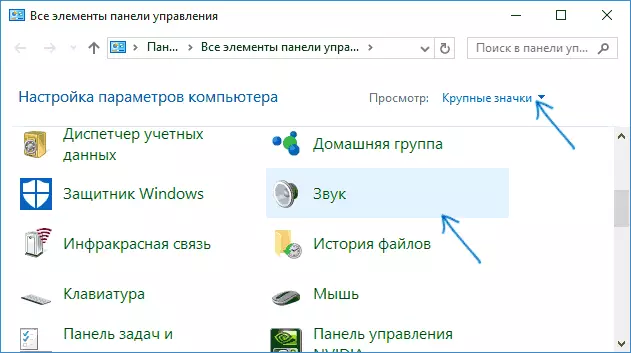
- Адкрыйце ўкладку «Гукі».
- У спісе гукаў «Праграмныя падзеі» знайдзіце пункт «Апавяшчэнне» і выберыце яго.
- У спісе «Гукі» замест стандартнага гуку выберыце пункт «Не» (знаходзіцца уверсе спісу) і ўжыеце налады.
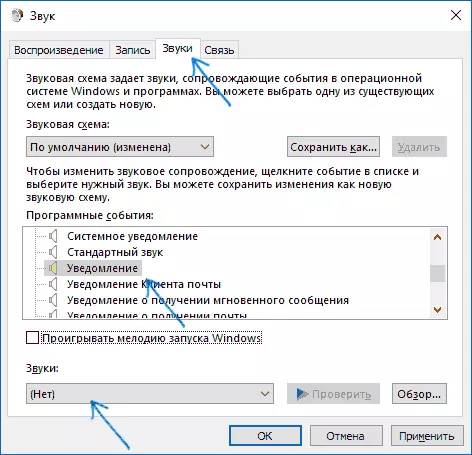
Пасля гэтага ўсе гукі апавяшчэнняў (зноў жа, гаворка ідзе менавіта пра стандартных апавяшчэннях Windows 10, для некаторых праграм налады неабходна вырабляць у параметрах самога ПА) будуць адключаныя і не павінны будуць вас раптам патурбаваць, пры гэтым самі паведамленні пра падзеі працягнуць з'яўляцца ў цэнтры апавяшчэнняў .
Як адключыць гук апавяшчэнняў Windows 10 - відэа інструкцыя
Спадзяюся, інструкцыя апынулася карыснай. Калі ж застаюцца пытанні, буду рады адказаць на іх у каментарах.
